Ознакомьтесь с решениями, рекомендованными нашими самыми надежными экспертами
- Черно-белый экран компьютера является обычным явлением, и многие пользователи сталкиваются с этой проблемой ежедневно.
- Обычно виноваты цветные фильтры, но в некоторых случаях проблема заключалась в драйверах или самом оборудовании.
- Чтобы исправить ситуацию, начните с отключения цветных фильтров и обновления драйверов, среди других решений.
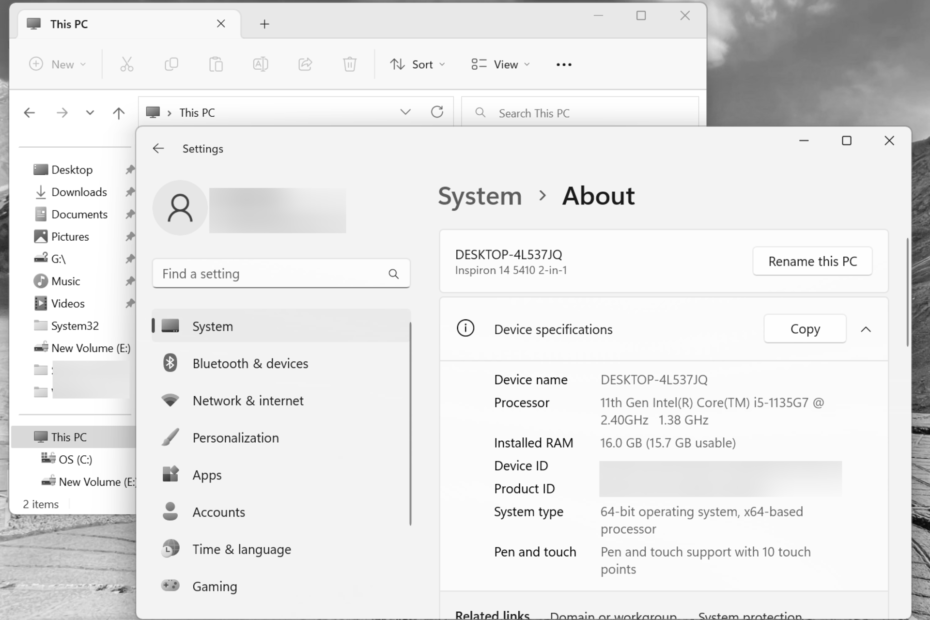
ИксУСТАНОВИТЬ НАЖМИТЕ НА СКАЧАТЬ ФАЙЛ
- Загрузите Fortect и установите его. на вашем компьютере.
- Запустите процесс сканирования инструмента для поиска поврежденных файлов, которые являются источником вашей проблемы.
- Щелкните правой кнопкой мыши Начать ремонт чтобы инструмент мог запустить алгоритм исправления.
- Fortect был скачан пользователем 0 читателей в этом месяце.
Хороший дисплей имеет решающее значение для оптимальной работы Windows, и пользователи часто тратят большие деньги на высококачественный монитор. Но многие сообщили, что экран их компьютера стал черно-белым.
В некоторых случаях изменение появлялось, когда пользователи случайно нажимали пару клавиш, которые изменяли настройки дисплея. Но это не единственная причина. Итак, давайте выясним, почему Экран компьютера мигает черно-белым и решения для него.
Почему мой экран внезапно стал черно-белым?
Вот некоторые из причин, по которым дисплей ноутбука стал черно-белым:
- Неправильные настройки дисплея – В большинстве случаев к проблеме приводили неправильно настроенные настройки дисплея.
- Обновление с ошибками – Некоторые пользователи сообщили о проблеме после обновления Windows, что указывало либо на ошибочное обновление, либо на автоматическую перенастройку настроек.
- Устаревшие или поврежденные драйверы дисплея – Поврежденные или устаревшие драйверы также могут стать причиной проблемы.
- Аппаратная неисправность – Если у вас неисправен дисплей, это приведет к проблемы с отображением в Windows.
Что делать, если экран моего компьютера черно-белый?
Прежде чем мы перейдем к решениям, давайте попробуем несколько быстрых исправлений, которые помогли большинству пользователей:
- Перезагрузите компьютер.
- Обновите Windows до последней доступной версии.
- Если вы используете ПК или внешний дисплей, убедитесь, что соединения в порядке. Кроме того, вы можете подключить внешний дисплей к другому компьютеру, чтобы определить, связана ли проблема с ним или с предыдущим компьютером.
- Если проблема возникает после установки новой программы, которая может изменить настройки отображения или специальных возможностей, удалить приложение сразу.
Если до сих пор ничего не помогло, перечисленные ниже решения наверняка исправят ситуацию, когда экран компьютера становится черно-белым.
1. Отключить цветные фильтры
- Нажимать Окна + ты открыть Настройки специальных возможностейи нажмите Цветные фильтры.
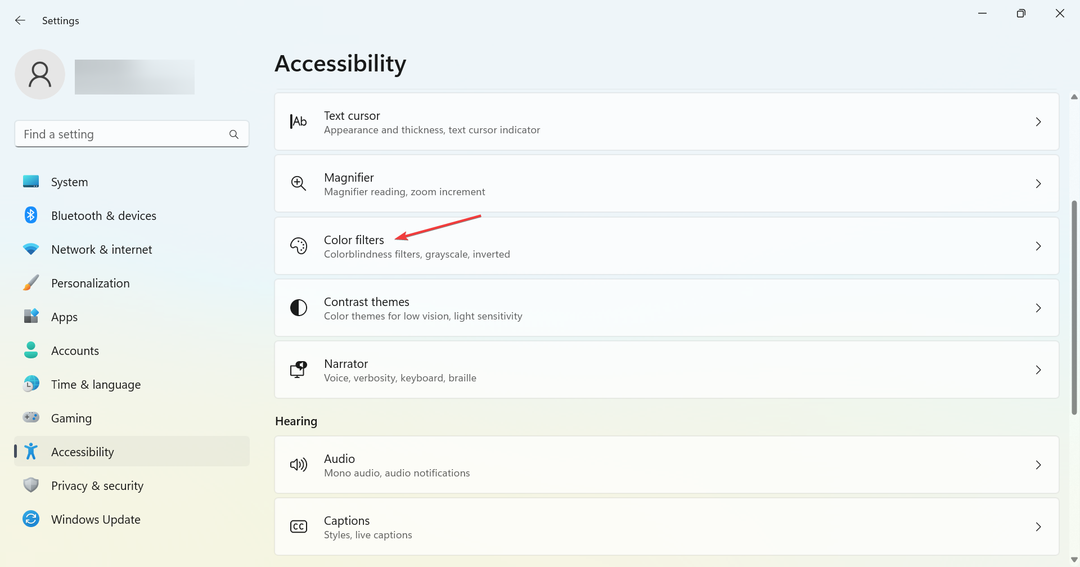
- Если переключатель для Цветные фильтры включен, нажмите на него, чтобы включить настройку Выключенный.

- Также, Окна + Ctrl + С можно включить/отключить цветные фильтры. Чтобы отключить ярлык, просто выключите переключатель Сочетание клавиш для цветных фильтров.
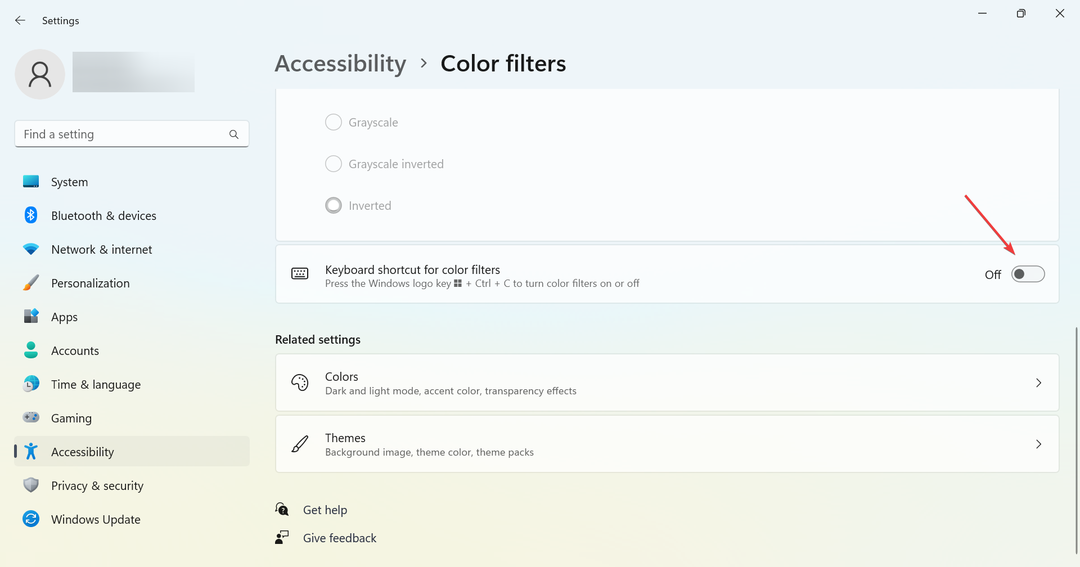
Вот и все! Для большинства пользователей это должно исправить ситуацию. Но экран компьютера по-прежнему черно-белый, поэтому переходите к следующему решению.
2. Отключите настройки высокой контрастности
- Нажимать Окна + ты открыть Настройки специальных возможностейи выберите Контрастные темы.
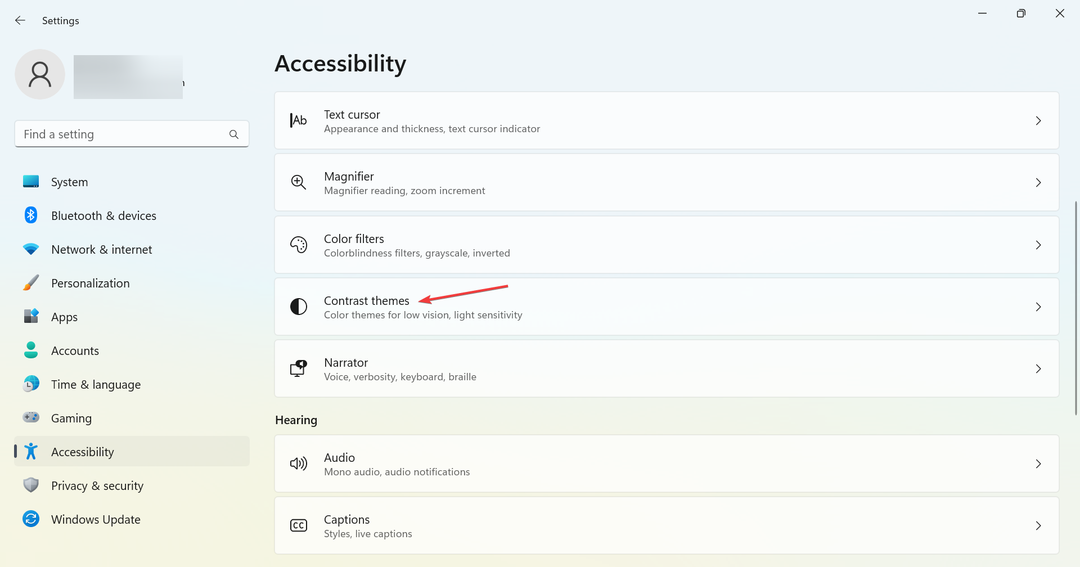
- Выбирать Никто из Контрастные темы раскрывающееся меню и нажмите Применять.
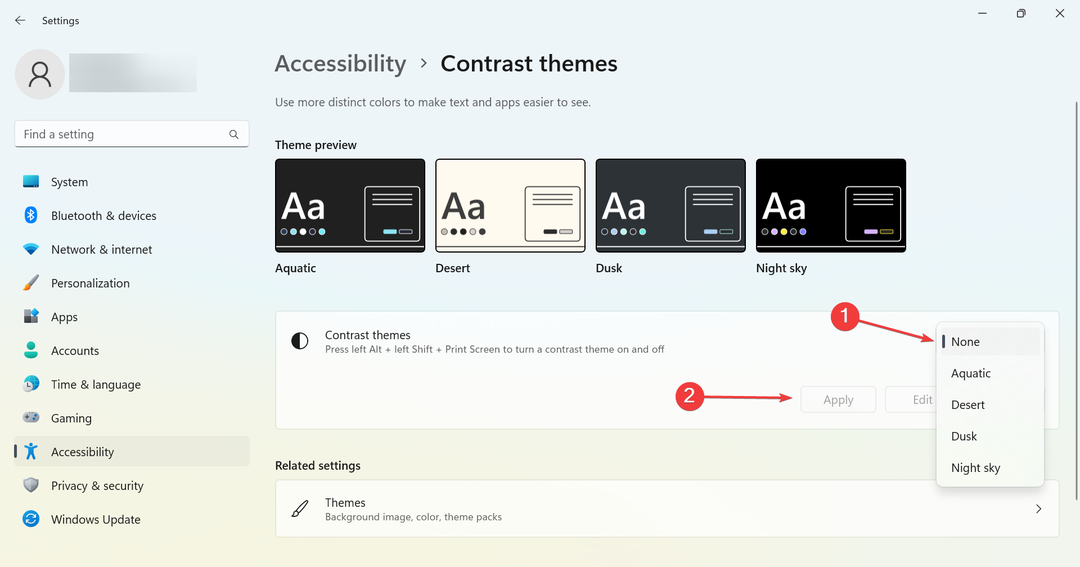
3. Обновите драйверы дисплея
- Нажимать Окна + р открыть Бегать, тип devmgmt.msc в текстовом поле и нажмите Входить.
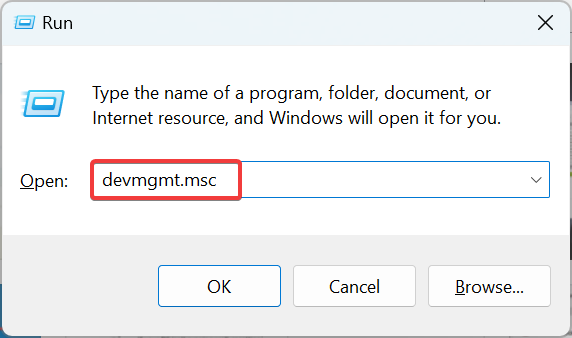
- Теперь разверните Видеоадаптеры запись, щелкните правой кнопкой мыши активную видеокарту и выберите Обновить драйвер.
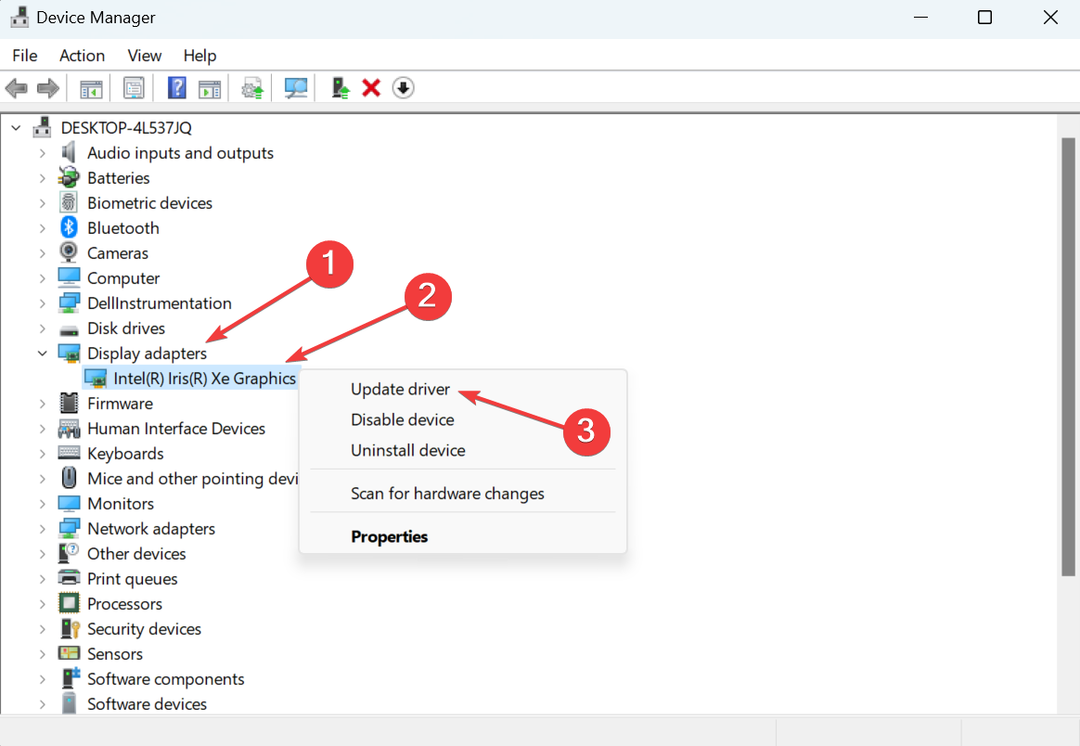
- Выбирать Автоматический поиск драйверов, и Windows автоматически определит и установит лучшую доступную версию.
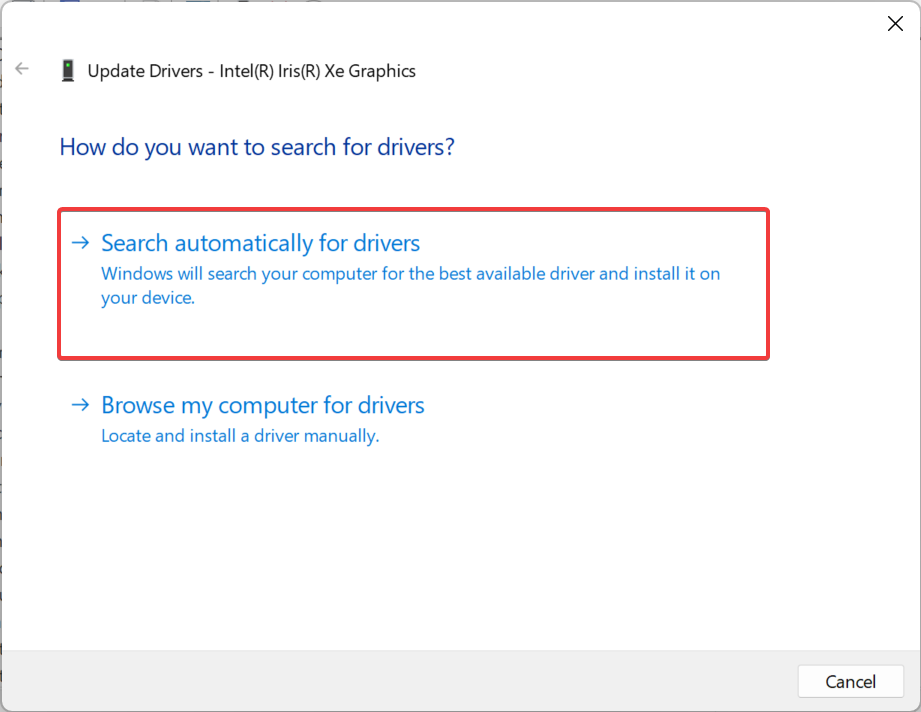
В некоторых случаях черно-белый экран монитора компьютера возникал из-за проблем с драйверами, и обновление графического драйвера фиксированные вещи, как шарм. К сожалению, в некоторых случаях вам придется вручную установить драйвер когда Windows не может его найти.
Альтернативой ручной процедуре является выбор специального программного обеспечения, такого как Outbyte Driver Updater, которое поможет вам автоматически находить правильные обновления благодаря регулярно обновляемой базе данных.
⇒Загрузите программу обновления драйверов Outbyte
4. Сбросить Windows
- Нажимать Окна + я открыть Настройкии нажмите Восстановление в Система вкладка.
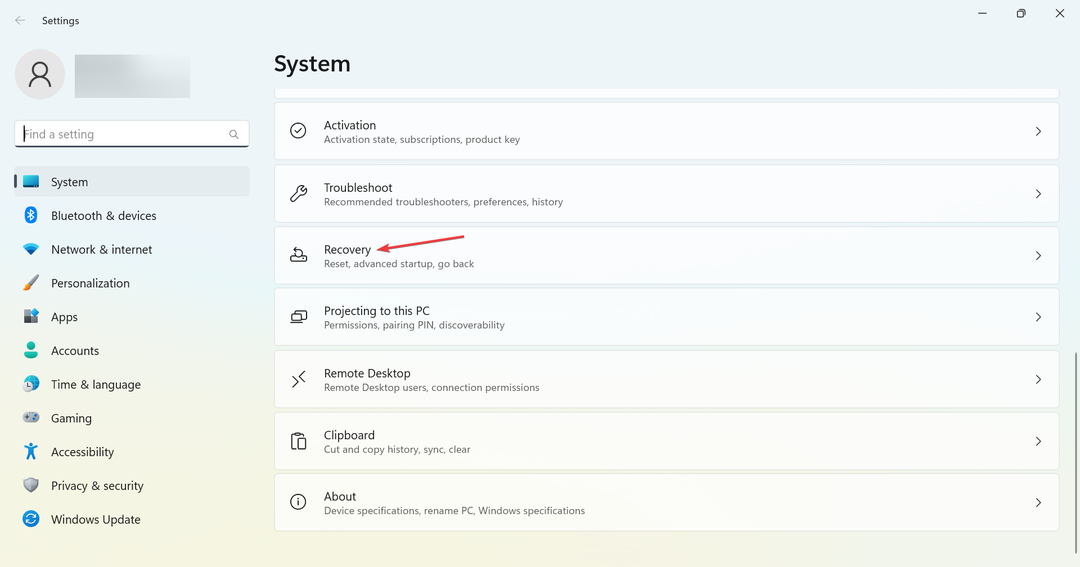
- Нажмите на Перезагрузить компьютер под Варианты восстановления.
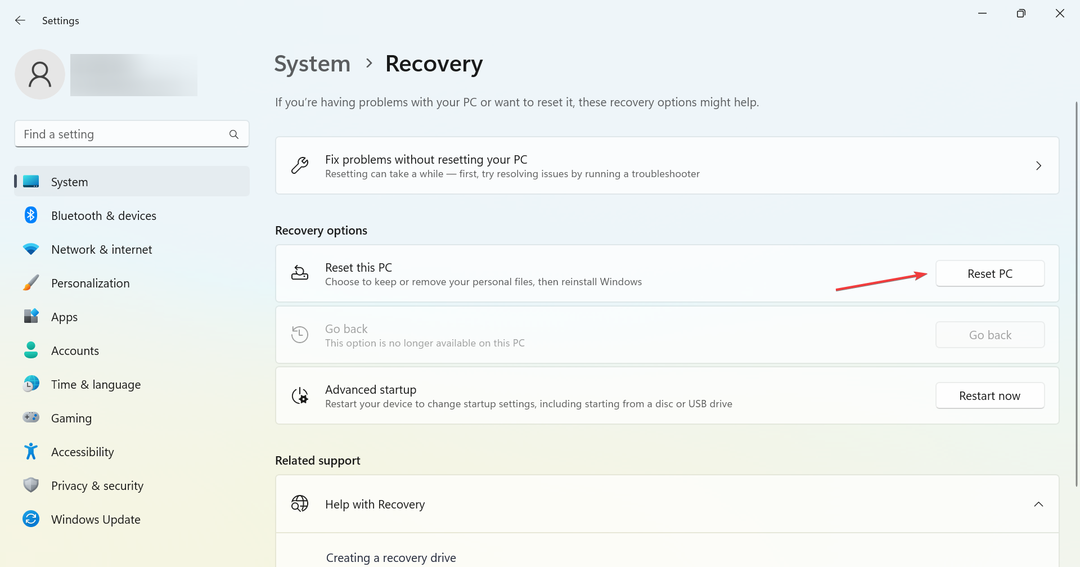
- Пожалуйста, выберите, хотите ли вы сохранить личные файлы или удалить их. Первое имеет больше смысла при сбросе.
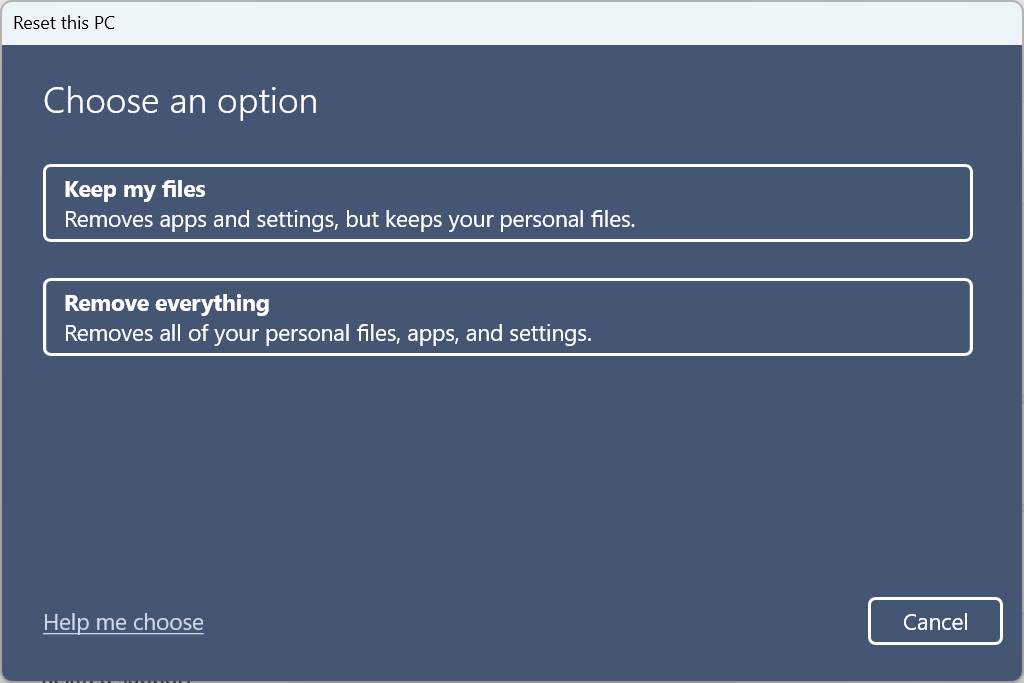
- Теперь нажмите «Локальная переустановка».
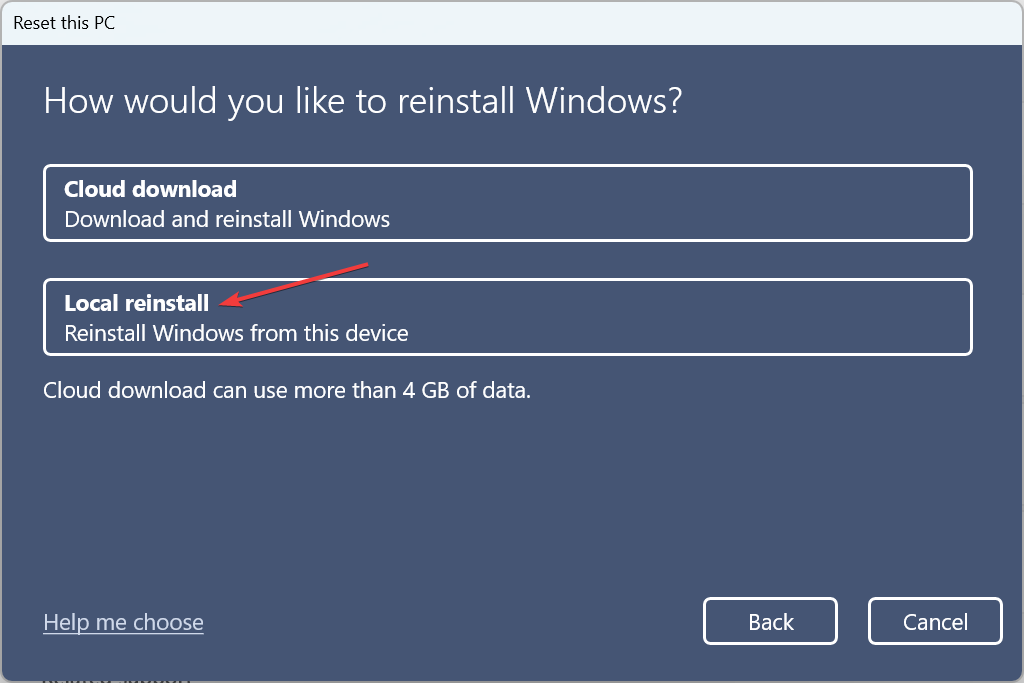
- Проверьте настройки сброса, нажмите «Далее» и следуйте инструкциям на экране для завершения процесса.
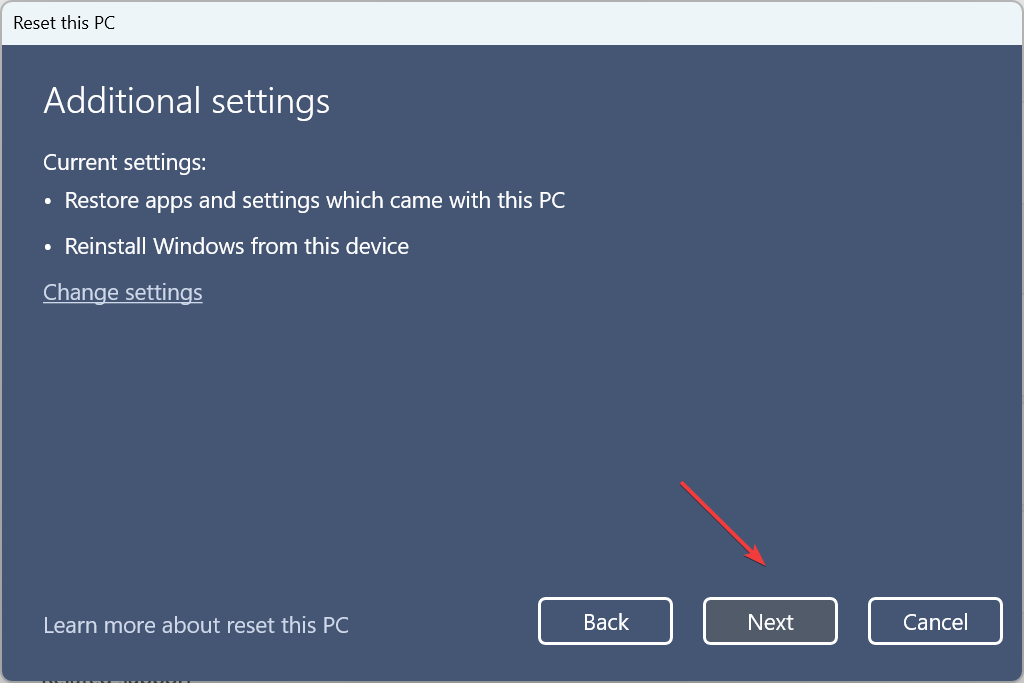
Один раз Windows сброшена, вы не увидите черных полос на экране компьютера. Однако, если проблема не устранена, основной причиной является аппаратный компонент, скорее всего, дисплей, и вам придется проверить его у технического специалиста.
- Как правильно починить компьютер, который не включается [12 способов]
- Что произойдет, если вы не активируете Windows? [Мы отвечаем]
- Adobe Creative Cloud не удаляется? Как заставить это?
- Как отложить действия в планировщике задач Windows
Также узнайте, как настроить лучшие настройки FPS в Windows и увеличить видеопамять для улучшенная игровая производительность.
Помогло ли какое-либо из этих решений? Дайте нам знать, оставив комментарий в разделе ниже.
Все еще испытываете проблемы?
СПОНСОРИРОВАННЫЙ
Если приведенные выше рекомендации не решили вашу проблему, на вашем компьютере могут возникнуть более серьезные проблемы с Windows. Мы предлагаем выбрать универсальное решение, например Фортект эффективно решать проблемы. После установки просто нажмите кнопку Посмотреть и исправить кнопку, а затем нажмите Начать ремонт.


